win10自带屏幕截图和剪贴板的妙用
通常我们使用屏幕截图简单点都是用QQ或微信截图,有时候没有登录QQ或微信就很麻烦,其实win10系统也是有自带截屏功能的。
开启屏幕截图
按下Windows标志键+Shift+S即可截取屏幕,也可以点击通知中心的【屏幕截图】同样可以~win10截图有4种模式,“矩形截图、任意形状截图、窗口截图、全屏截图”。截取的图片自动保存在剪贴板中。同时会在电脑右下角弹出缩略图,鼠标双击该缩略图可进入快速编辑界面。如图: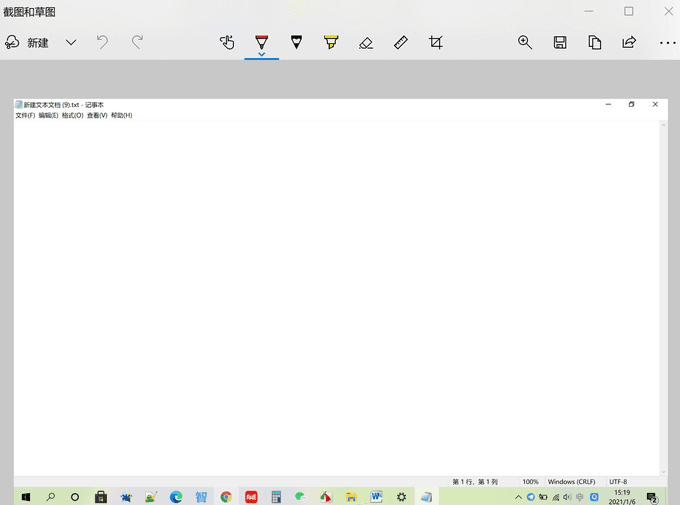
win10剪贴板
win10剪贴板可以保存多个历史项目到剪贴板,可以在以后的工作中调出之前使用过的项目。如果要使用这一功能,通过下面步骤开启即可:点击开始菜单,点击【设置】,在【系统】中,选择【剪贴板】选项,开启【剪贴板历史记录】,然后使用 Win+V,就能调出之前的历史记录啦,如果是进行了用户登录,还可以实现不同设备之间的云剪贴。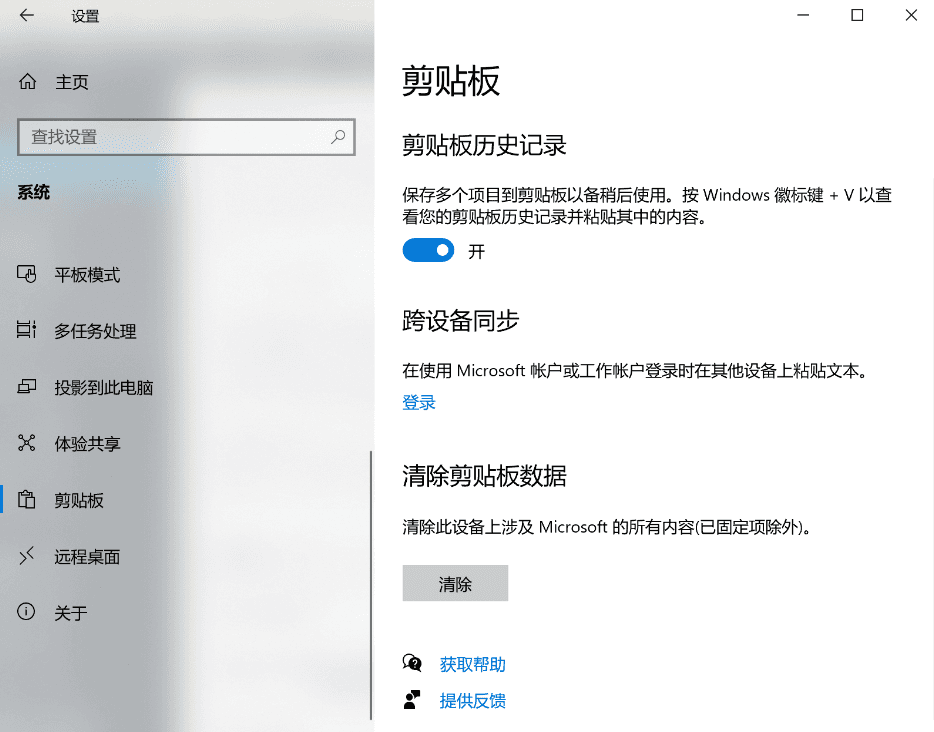
本站分享的软件插件、分享的教程和内容信息仅限学习交流,请勿作他用,请下载后24H内删除,如用于商业用途,请前往软件官方购买正版!否则自负后果。
除原创外的资源均来自网络,其版权归属原作者。如有侵权请通过邮件或右侧私信联系,将立即处理。



